PR序列嵌套的三种方法
溜溜自学 视频剪辑 2021-03-17 浏览:6991
大家好,我是小溜,今天小溜给大家带来三种方法进行PR序列的嵌套,下面就给大家演示一下具体的操作步骤,希望本文对大家有帮助,感兴趣的小伙伴可以一起学习了解一下。
想要更深入的了解“PR”可以点击免费试听溜溜自学网课程>>
工具/软件
电脑型号:联想(Lenovo)天逸510S; 系统版本:Windows7; 软件版本:PR2018
方法/步骤
第1步
在打开的PR工程文件中,找到并选中想要嵌套的序列
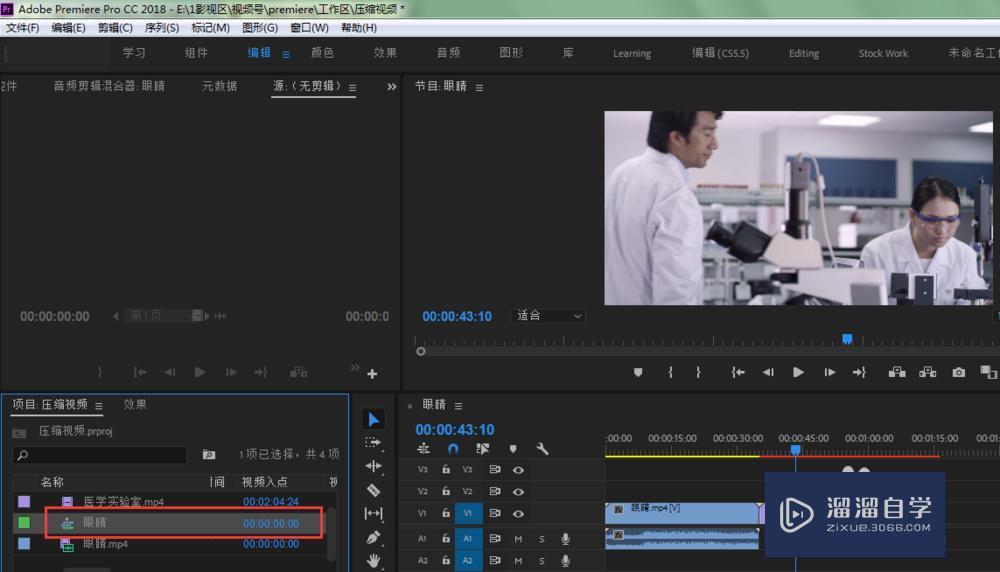
第2步
单击鼠标右键,在弹出的菜单中选择【从剪辑新建序列】
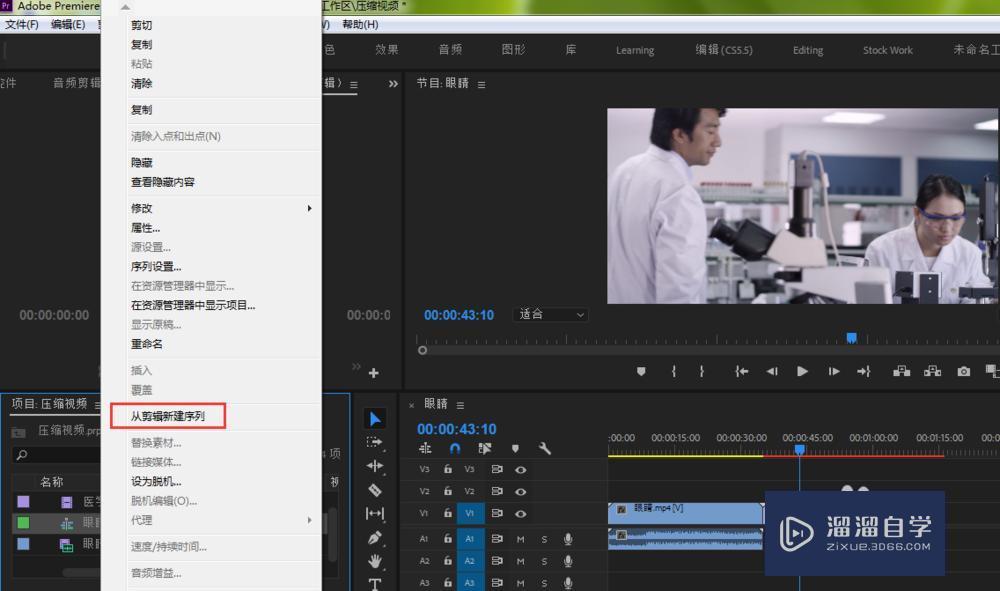
第3步
这时,系统将嵌套一个与主序列同名字的系列,我们在时间轴上双击该嵌套序列,马上跳转到主序列界面
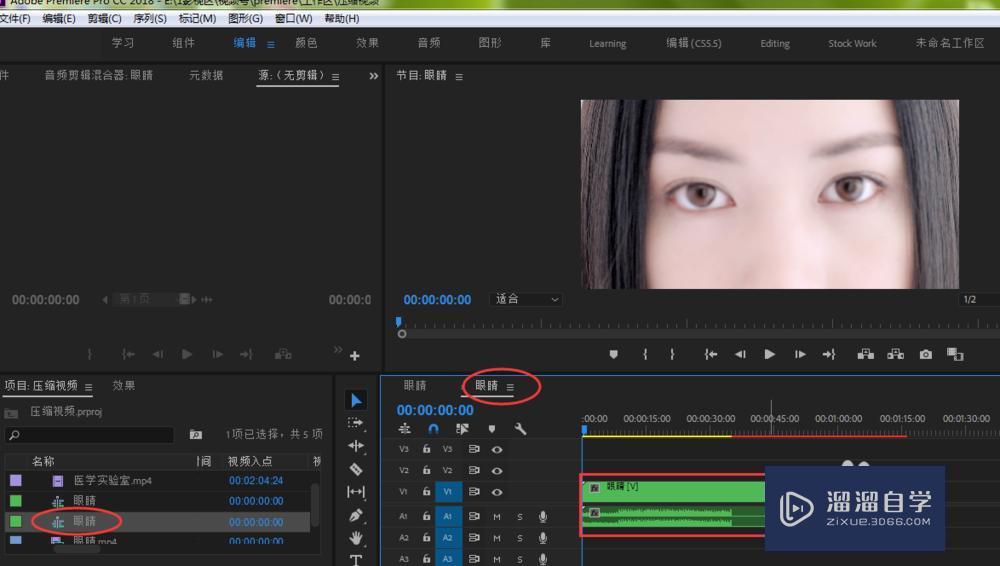
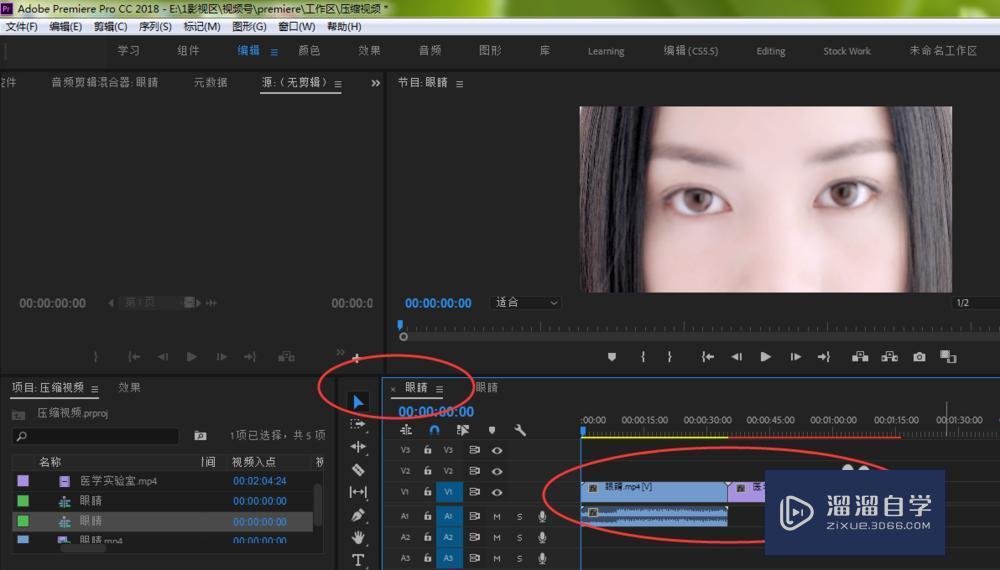
方法/步骤2
第1步
我们在主序列时间轴面板中,框选所有素材
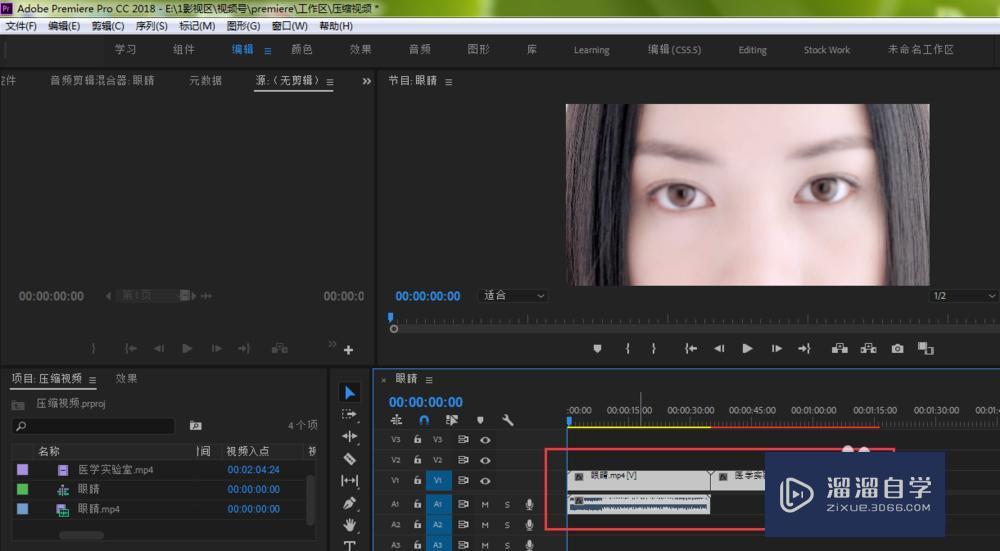
第2步
单击鼠标右键,在弹出菜单中选择【嵌套】
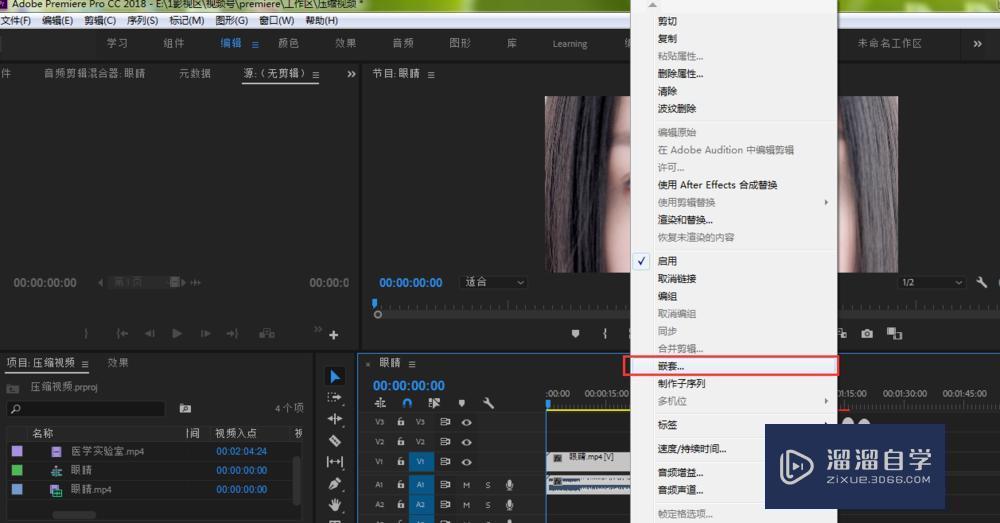
第3步
这时,系统将弹出一个命名窗口,根据自己的情况对刚刚嵌套的序列进行命名
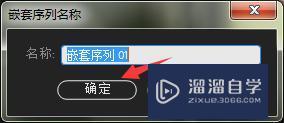
第4步
我们在素材面板中双击打开刚刚嵌套的序列
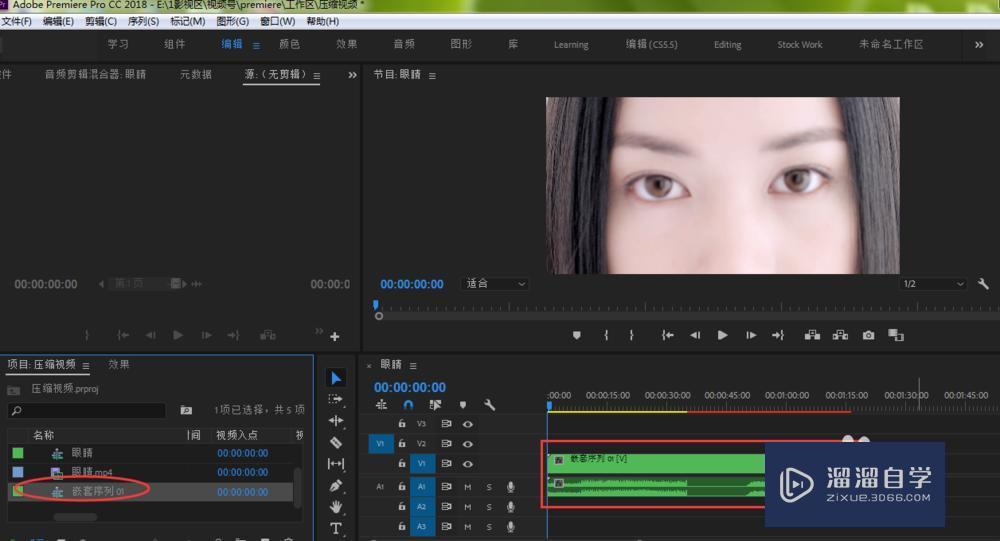
第5步
这时,我们可以看到主序列时间轴上为嵌套序列,而嵌套序列时间轴上的为主序列原素材,如果删除了嵌套序列,主序列时间轴上的素材也将被一并删除掉
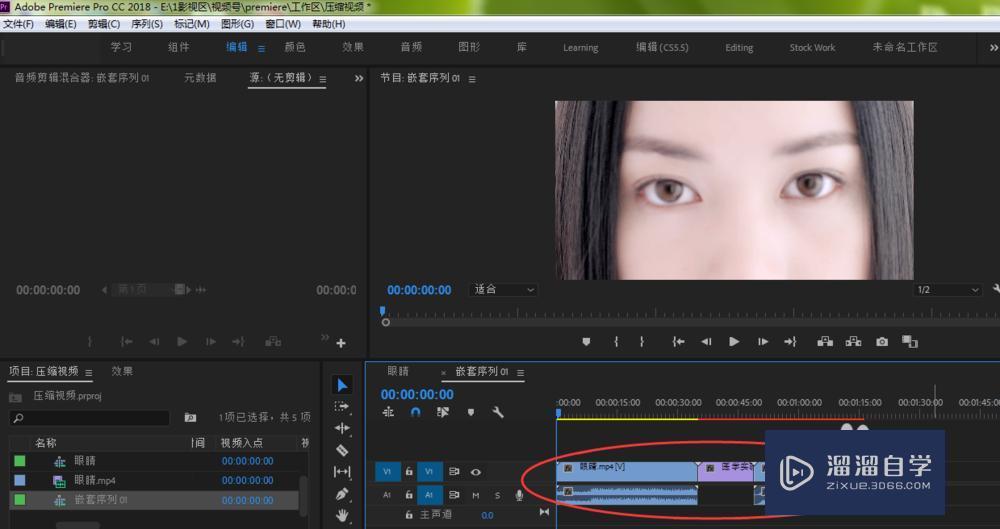
方法/步骤3
第1步
同样方法,我们框选主序列的素材,点击鼠标右键,选择【制作子序列】
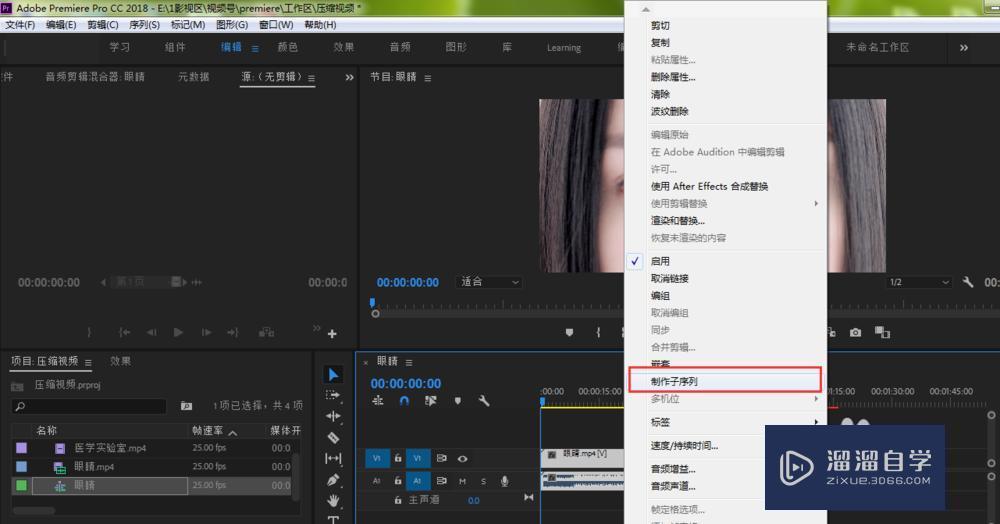
第2步
这时,系统将自动命名了一个xx_Sub_01的嵌套序列
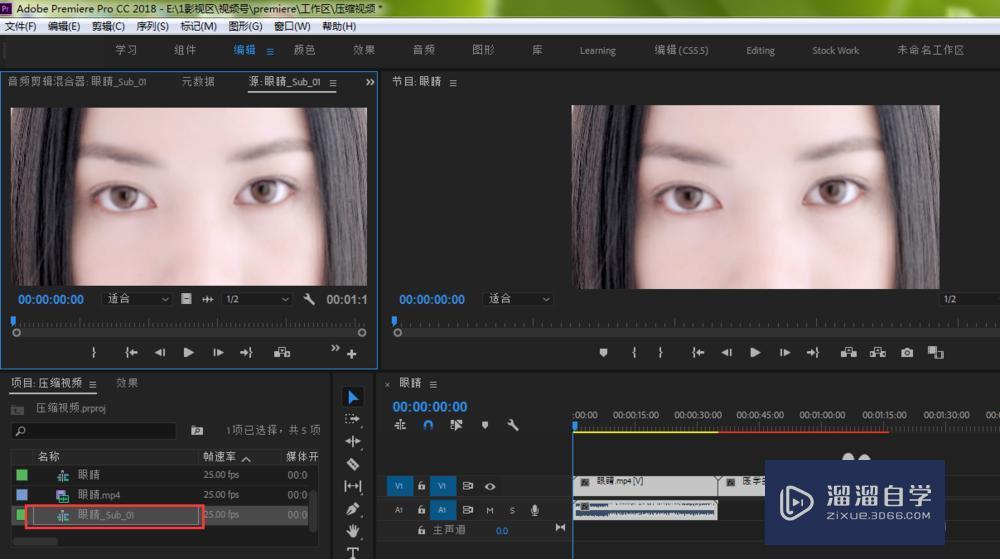
第3步
而且,该嵌套序列与主序列时间轴上的素材完全一致,相当于把主序列复制了一个
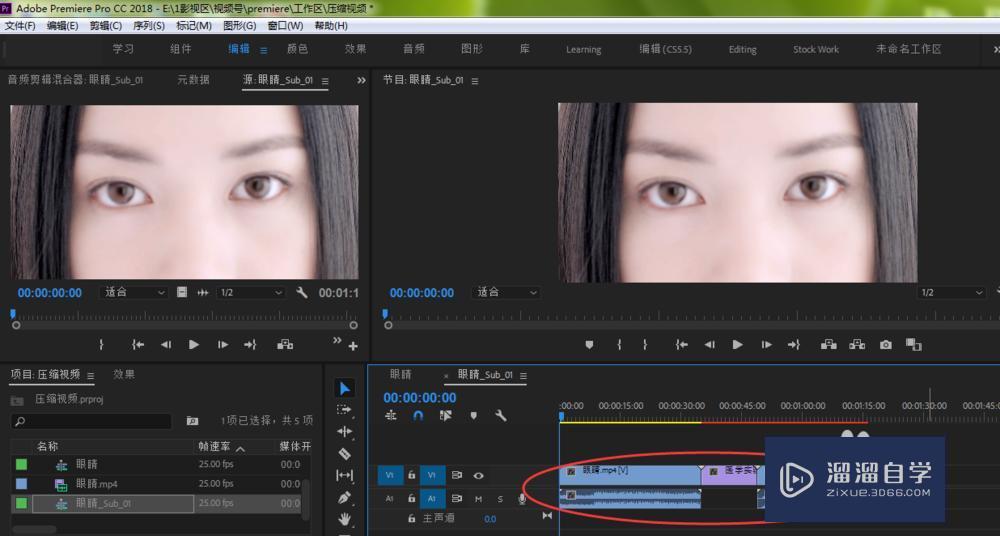
相关文章
距结束 12 天 21 : 19 : 47
距结束 00 天 09 : 19 : 47
首页







